1、复制一个新建画板,用矩形工具新建一个20x20px的矩形,并复制一个。

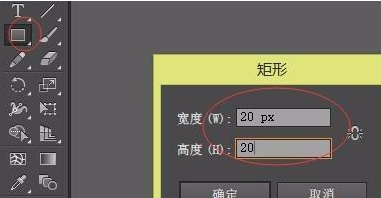
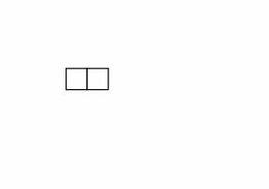
2、将两个矩形拉开一定距离,并进行居中对齐。选中两个矩形,按下Ctrl+alt+B(即对两个形状进行混合)得到一列的矩形。
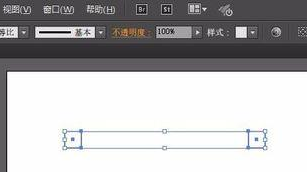
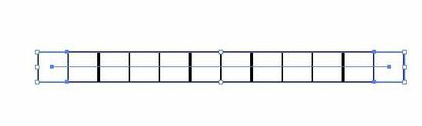
3、得到的矩形会因为大小的原因中间会有重叠或者边缘线过粗的情况。用选择工具选中上一列矩形,按下W+回车键,进行混合调整。间距选择指定的步数勾选预览。通过调整步数来调整矩形之间的间距。
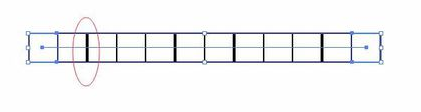

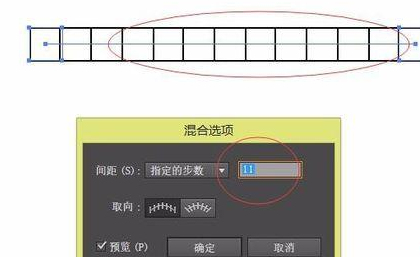
4、调整合适之后确定,即得到一排的矩形。把他们扩展为单个的矩形。选择对象、扩展,直接点确定。
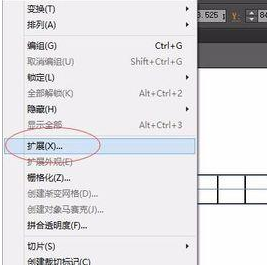
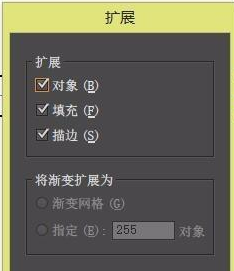
5、将扩展之后的矩形选中,右键取消编组,然后全选向下复制一排,然后按Ctrl+D,多次复制即可得到一个表格。
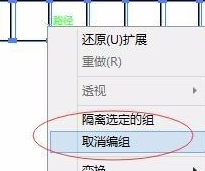
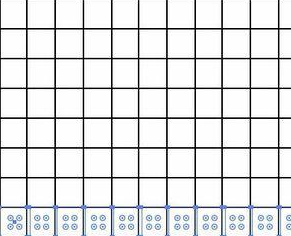
全部回复
